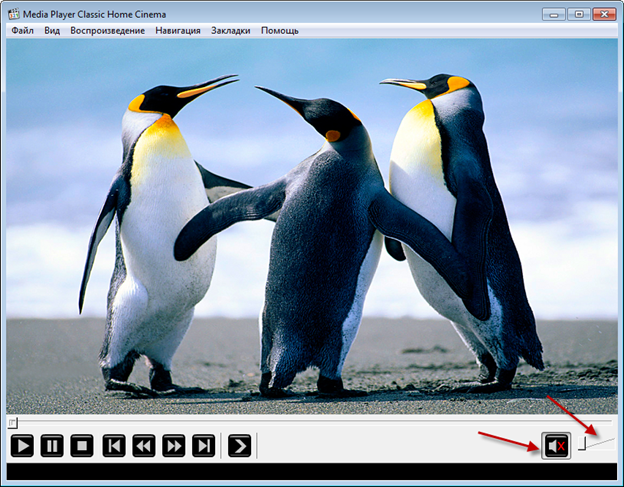Что делать если в Media Player Classic нет звука
Программа Media Player Classic является одним из лучших решений для использования в домашнем мультимедиа. Приложение можно запускать даже на слабых компьютерах или ноутбуках, причем, качество всегда будет максимально возможным, в зависимости исключительно от звуковой карты и других технических параметров. Видеоизображение тоже всегда отличное, жалоб на Media Player Classic практически никогда не поступает. Тем не менее, у любого приложения теоретически могут возникнуть проблемы — если нет звука, то необходимо предпринять ряд мер, которые практически наверняка помогут.
| Проверка настроек ↓ | Регулировка настроек вывода ↓ | |
Проверить звук в компьютере
Сама по себе программа Media Player Classic практически никогда не вызывает каких-либо конфликтов со звуковой картой или иных проблем. Поэтому, если возникает проблема тихого звучания или полного его отсутствия, то для начала надо обратиться непосредственно к компьютеру и системе, проверить корректность функционирования всех базовых настроек. Для этого предполагается сделать следующий алгоритм команд:
1. Для начала, можно попробовать элементарно посмотреть бегунок уровня звука в самой программе. Как ни странно, решение проблемы достаточно «рабочее» и в большой степени эффективное, потому что пользователи начинают искать более сложные способы решения задачи, тогда как ключевой момент «помощи» кроется в столь элементарном действии.
2. Если передвинуть ползунок не помогло, рекомендуется обратиться к настройкам звука на самом компьютере. Они сбиваются случайно, можно передвинуть незаметно для себя, это достаточно распространенная ситуация.
3. Таким образом, необходимо будет обратиться к микшеру, который есть во всех версиях Windows. «Адрес» управления этими параметрами располагается в правом нижнем углу, прямо на панели управления — можно заметить соответствующий значок в виде динамика с несколькими закругленными полосками, изображающими распространение звуковых волн.
4. В этом разделе надо дважды кликнуть на «динамик» мышкой, чтобы открыть микшер, а затем проверить все настройки — вполне вероятно, какая-либо сбилась на минимальный звук или вовсе отключена.
После всех подобных мероприятий можно проверить Media Player Classic снова. Если же программа все-таки продолжает отказываться воспроизводить мелодию и разговор в фильмах, то можно прибегать к другим способам исправить ситуацию.
Проверка настроек Media Player Classic
Это потребует немного больше работы непосредственно в программе. Задача несложная, особенно если предварительно провести русификацию приложения — все команды, меню и подменю станут очевидными, ведь отображаться будут на русском языке. Потребуется сделать следующее:
1. Для начала открыть саму программу, причем, нет необходимости даже запускать какой-либо аудио- или видеофайл. Правда, проверять все равно придется при воспроизведении, поэтому имеет смысл все-таки открыть какой-либо файл.
2. Зайти в раздел «Вид», а затем в «Настройки».
3. Далее, когда откроется довольно обширное вложенное меню, необходимо будет обратиться к располагающемуся посередине подразделу «Встроенные фильтры», а далее — «Аудиопереключатель».
4. Нужно поставить галочку в двух верхних параметрах, которые затрагивают переключатель аудиодорожек, а также поставить галочку в разделе «Нормализовать».
5. Далее нужно нажать «Применить» и «ОК».
После выхода из этого подменю, как правило, звук точно начинает работать в обычном режиме.
Регулировка настроек вывода
Иногда основной проблемой отсутствия звука является то, что в компьютере или ноутбуке более одной звуковой карты, а программа просто не знает, куда ей «обращаться». Научить можно таким способом:
1. Зайти в уже знакомый раздел «Настройки».
2. На сей раз выбрать раздел «Воспроизведение».
3. В нем подраздел «Вывод».
4. Далее отметить «Аудио-рендерер», а в нем «Динамики», что «прикажет» программе Media Player Classic использовать основную звуковую карту и драйвера к ней.
5. После этого программу рекомендуется перезапустить, чтобы убедиться в том, что подобный метод сработал.
Это основные способы коррекции звука в Media Player Classic. Тем не менее, проблемы возникают достаточно редко. Если же ни один из предложенных способов не возымел своего действия, то проверять придется уже комплексно, начиная с аудиокарты в целом, ведь зачастую проблема вовсе не в приложении, а в аппаратном составе компьютера либо ноутбука. Также можно попробовать осуществить переустановку Media Player Classic, скачав новый дистрибутив.